خلط قائمة في Excel (برنامج تعليمي خطوة بخطوة سهل)
إجراء الفرز العشوائي هو طريقة سريعة وسهلة لضمان ظهور جميع الحالات بفرص متساوية. في هذا البرنامج التعليمي، سنتحدث عن كيفية ترتيب قائمة بشكل عشوائي أو خلطها في Excel خلال خطوات قليلة.
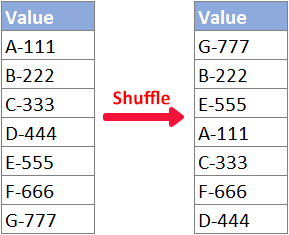
فيديو: خلط قائمة في Excel
خلط قائمة باستخدام دالة RAND
يمكن لمستخدمي أي إصدار من Excel فرز بياناتهم الأصلية عشوائيًا باستخدام دالة RAND مع مساعدة ميزة الفرز، يرجى اتباع الخطوات التالية.
الخطوة 1: إدخال صيغة RAND
حدد الخلية المجاورة للخلية العلوية من القائمة التي تريد خلطها، أدخل الصيغة أدناه لـ RAND واضغط على "Enter".
=RAND()
الخطوة 2: ملء صيغة RAND إلى الخلايا الأخرى
انقر نقرًا مزدوجًا على مقبض التعبئة (المربع الأخضر الصغير في الزاوية السفلية اليمنى) لخلية الصيغة لتطبيق الصيغة على الخلايا الموجودة أسفلها.

الخطوة 3: فرز نتائج RAND لخلط القائمة
1. حدد "B2:B8"، القائمة التي تحتوي على صيغة RAND.
2. انقر على "فرز وتصفية" > "فرز من الأصغر إلى الأكبر" في مجموعة "تحرير" على علامة التبويب "الرئيسية".

3. في مربع الحوار المنبثق، حدد "توسيع النطاق"، ثم انقر على "فرز".

النتيجة
الآن، تم الانتهاء من كل شيء! تم خلط القائمة كما هو موضح أدناه.

خلط قائمة باستخدام دوال RANDARRAY و SORTBY و ROWS (Excel 365/2021)
إذا كنت أحد مستخدمي إصدارات Excel الأحدث، على سبيل المثال، Excel for Microsoft 365 أو Excel 2021 أو Excel للويب، فإن صيغة RANDARRAY و SORTBY و ROWS ستساعدك بسرعة في الحصول على قائمة مرتبة عشوائيًا في الموقع الذي حددته.
الخطوة 1: إدخال صيغة RANDARRAY و SORTBY و ROWS
حدد خلية فارغة حيث تريد الحصول على النتيجة العشوائية، واكتب الصيغة أدناه (لاحظ أنه يجب عليك تغيير "A2:A8" في الصيغة أدناه إلى القائمة الأصلية التي تريد خلطها) واضغط على "Enter".
=SORTBY(A2:A8,RANDARRAY(ROWS(A2:A8)))
- ترجع Excel خطأ "#SPILL!" عندما تكون منطقة الانسكاب (B2:B8 في هذه الحالة) غير فارغة.
- الصيغة متقلبة: فهي تحسب نتيجتها عند كل تغيير في ورقة العمل. إذا كنت تريد خلط القائمة مرة أخرى، اضغط على "F9".
- نتيجة الصيغة (القائمة العشوائية) غير قابلة للتعديل. إذا كنت بحاجة إلى تعديل القائمة العشوائية، اتبع الخطوة التالية.
(اختياري) الخطوة 2: نسخ ولصق نتيجة الصيغة لجعلها قابلة للتعديل
إذا كنت تريد فقط رؤية نتيجة عشوائية، يمكنك تخطي هذه الخطوة. إذا كنت تريد تعديل القائمة المختلطة عشوائيًا، يجب أن تنسخ نتيجة الصيغة وتلصق القيم فقط:
1. حدد نتيجة الصيغة واضغط على "Ctrl" + "C" لنسخها.
2. انقر بزر الماوس الأيمن على الخلية التي ستلصق فيها النتيجة المنسوخة. (يمكنك أيضًا لصق القيمة في موقعها الأصلي.)
3. حدد خيار "لصق القيم فقط" من قائمة النقر بزر الماوس الأيمن.

النتيجة
الآن ستحصل على قائمة مختلطة وقابلة للتعديل كما هو موضح أدناه.
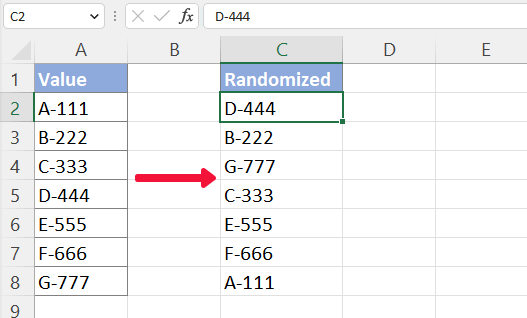
خلط قائمة في Excel باستخدام Kutools في نقرتين
إذا كنت متعبًا من استخدام الصيغ وتنوي استخدام مساعدة إضافة، يمكن لميزة Sort/Select Range Randomly الخاصة بـ Kutools for Excel مساعدتك في تنفيذ الفرز العشوائي بسهولة أكبر وبمزيد من الخيارات. الرجاء القيام بما يلي:
أولاً، حدد القائمة التي تريد خلطها. وبعد ذلك حدد "Kutools" > "Range" > "Sort/Select Range Randomly". في مربع الحوار المنبثق "Sort/Select Range Randomly"، حدد "الصفوف بأكملها"، ثم انقر على "موافق".
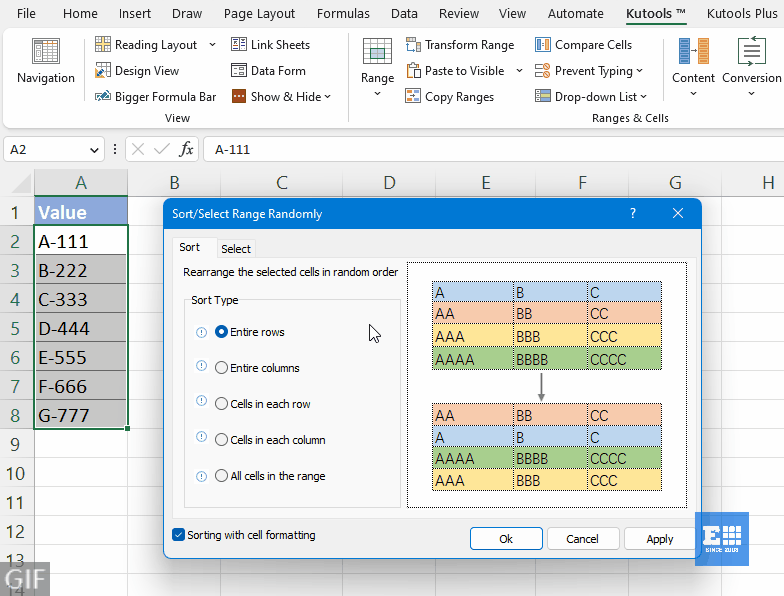
- لتجربة ميزة "Sort/Select Range Randomly"، يجب أن يكون لديك "Kutools for Excel" مثبتًا على جهاز الكمبيوتر الخاص بك. إذا لم يكن لديك Kutools مثبتًا، انقر هنا لتنزيله وتثبيته.
- للعودة عن الإجراء، اضغط على "Ctrl" + "Z".
- لخلط بياناتك بطرق أخرى، ألقي نظرة على هذا البرنامج التعليمي: فرز أو اختيار الخلايا والصفوف والأعمدة عشوائيًا بسرعة في Excel.
خلط قائمة باستخدام VBA
إذا كنت تفضل خلط قائمة باستخدام طريقة VBA، يرجى القيام بما يلي.
الخطوة 1: حدد القائمة التي تريد خلطها
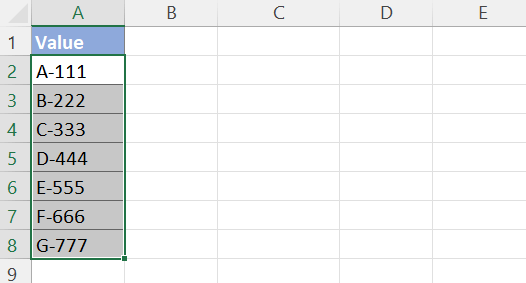
الخطوة 2: نسخ كود VBA إلى نافذة الوحدة
1. اضغط على "Ctrl" + "F11" لفتح محرر VBA، وبعد ذلك انقر على "إدراج" > "وحدة" لفتح نافذة كود الوحدة.

2. انسخ والصق الكود أدناه لـ VBA في نافذة الوحدة المفتوحة.
Sub RandomSort()
'Update by ExtendOffice
Dim xRg As Range
Dim xNum, xF, xI As Integer
Dim xWSh, xAWSh As Worksheet
On Error Resume Next
Application.ScreenUpdating = False
Application.DisplayAlerts = False
Set xAWSh = Application.ActiveSheet
Set xRg = ActiveWindow.RangeSelection
Set xWSh = Worksheets.Add
xNum = xRg.Count
For xF = xNum To 1 Step -1
xI = WorksheetFunction.RandBetween(1, xF)
xWSh.Range("A1").Value = xRg.Item(xI)
xRg.Item(xI) = xRg.Item(xF)
xRg.Item(xF) = xWSh.Range("A1")
Next
xWSh.Delete
Application.ScreenUpdating = True
Application.DisplayAlerts = True
End Subفي نافذة الكود، اضغط على "F5" أو انقر على ![]() الزر لتشغيل هذا الكود.
الزر لتشغيل هذا الكود.
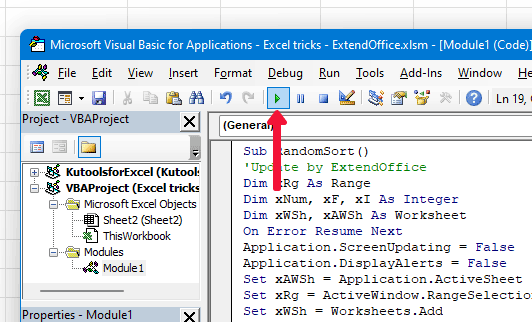
النتيجة

مقالات ذات صلة
- كيفية اختيار الخلايا عشوائيًا في Excel؟
- لنفترض أن لديك عمودًا من القيم (A1: A15) في ورقة عمل، والآن تحتاج إلى اختيار 5 خلايا عشوائية منها، كيف يمكنك التعامل مع هذا؟ في هذه المقالة، سأوضح لك بعض الحيل لاختيار الخلايا عشوائيًا في Excel.
- كيفية اختيار بيانات عشوائية من قائمة بدون تكرار؟
- في هذه المقالة، سأتحدث عن كيفية اختيار خلايا عشوائية من قائمة بدون قيم مكررة. قد تساعدك الطريقتان التاليتان في التعامل مع هذه المهمة بسرعة قدر الإمكان.
- كيفية اختيار الخلايا عشوائيًا بناءً على معايير في Excel؟
- على سبيل المثال، تحتاج إلى اختيار بعض البيانات عشوائيًا بناءً على معيار واحد أو اثنين من النطاق المحدد، كيف يمكنك حلها في Excel؟ ستقترح هذه المقالة عددًا من الحلول لك.
- كيفية ملء القيم عشوائيًا من قائمة بالبيانات في Excel؟
- على سبيل المثال، لديك قائمة بالأسماء، والآن تحتاج إلى اختيار عدة أسماء عشوائيًا وملئها في الخلايا المعطاة، كيف تتعامل مع ذلك؟ سأقدم لك هنا عددًا من الطرق لملء القيم عشوائيًا من قائمة بالبيانات في Excel.
- مزيد من النصائح والحيل لـ Excel...
أفضل أدوات الإنتاجية لمكتب العمل
عزز مهاراتك في Excel باستخدام Kutools لـ Excel، واختبر كفاءة غير مسبوقة. Kutools لـ Excel يوفر أكثر من300 ميزة متقدمة لزيادة الإنتاجية وتوفير وقت الحفظ. انقر هنا للحصول على الميزة الأكثر أهمية بالنسبة لك...
Office Tab يجلب واجهة التبويب إلى Office ويجعل عملك أسهل بكثير
- تفعيل تحرير وقراءة عبر التبويبات في Word، Excel، PowerPoint، Publisher، Access، Visio وProject.
- افتح وأنشئ عدة مستندات في تبويبات جديدة في نفس النافذة، بدلاً من نوافذ مستقلة.
- يزيد إنتاجيتك بنسبة50%، ويقلل مئات النقرات اليومية من الفأرة!
جميع إضافات Kutools. مثبت واحد
حزمة Kutools for Office تجمع بين إضافات Excel وWord وOutlook وPowerPoint إضافة إلى Office Tab Pro، وهي مثالية للفرق التي تعمل عبر تطبيقات Office.
- حزمة الكل في واحد — إضافات Excel وWord وOutlook وPowerPoint + Office Tab Pro
- مثبّت واحد، ترخيص واحد — إعداد في دقائق (جاهز لـ MSI)
- الأداء الأفضل معًا — إنتاجية مُبسطة عبر تطبيقات Office
- تجربة كاملة لمدة30 يومًا — بدون تسجيل، بدون بطاقة ائتمان
- قيمة رائعة — وفر مقارنة بشراء الإضافات بشكل منفرد